
Hướng dẫn cách rời nhóm Zalo không bị phát hiện mới nhất hiện nay
Bạn tham gia rất nhiều nhóm chat trên Zalo, muốn rời nhóm nhưng sợ bị phát hiện. Đừng lo, Viettablet sẽ hướng dẫn bạn cách rời nhóm Zalo âm thầm, không ai biết mới nhất hiện nay. Cùng thực hiện ngay nhé.
.png)
Rời nhóm Zalo dễ dàng không phải ai cũng biết
Thế nào là rời nhóm Zalo không bị phát hiện?
Trước kia, khi bạn rời nhóm trên Zalo tất cả các thành viên sẽ nhận được thông báo về việc rời nhóm này, đôi khi nó có thể gây ra nhiều phản ứng trái chiều và những bất tiện không mong muốn xảy ra.
Giờ đây, Zalo đã cho ra tính năng mới đó chính là “Rời nhóm trong im lặng” khi bạn tích vào tính năng này bạn có thể rời nhóm 1 cách lặng lẽ, không ai phát hiện. Điều này giúp việc chia tay nhóm được diễn ra một cách lặng lẽ và tránh gây phiền phức đến mọi người.
Cách này vô cùng phù hợp khi bạn rời đi nhưng không muốn làm phiền người khác
Ưu, nhược điểm của việc rời nhóm Zalo không bị phát hiện
Dưới đây là bảng đánh giá về ưu nhược điểm của việc rời nhóm trong im lặng:
Đặc điểm
Ưu điểm
Nhược điểm
Đối với người rời nhóm
- Bảo vệ quyền riêng tư.
- Tránh xung đột.
- Thiếu tôn trọng.
- Mất kết nối.
- Ảnh hưởng đến mối quan hệ.
Đối với nhóm
- Không gây ảnh hưởng đến thành viên trong nhóm.
- Mất thành viên bất ngờ.
- Gây khó khăn trong quản lý.
- Ảnh hưởng đến sự gắn kết.
Cách rời nhóm Zalo không bị phát hiện chỉ trong vài bước
Zalo là ứng dụng mang đến cho người dùng rất nhiều tính năng hữu ích, đồng thời cho phép bạn rời nhóm Zalo một cách âm thầm và riêng tư. Chọn cách rời nhóm trong im lặng là cách tránh đi những xôn xao, bàn tán của các thành viên khác. Cùng xem hướng dẫn bên dưới.
.png)
Hướng dẫn từ A-Z
Rời nhóm ngay trong giao diện
Bước 1: Truy cập vào Zalo > Nhấn chọn nhóm mà bạn cần rời khỏi.
.png)
Đầu tiên bạn hãy cập nhật lại phần mềm
Bước 2: Chọn vào dấu 3 gạch bên góc phải màn hình > Tại đây hãy vào mục “Rời nhóm”.
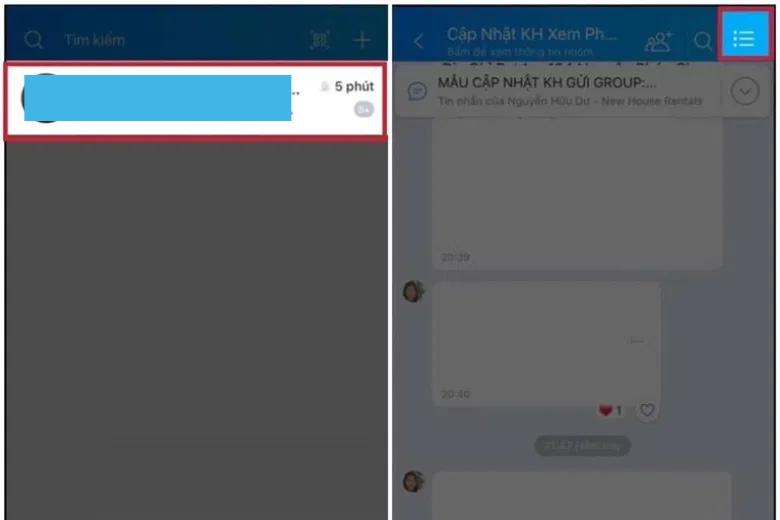
Tiến hành rời nhóm
Bước 3: Lúc này, hộp thoại sẽ xuất hiện > Click vào chế độ “Rời nhóm trong im lặng”.
Bước 4: Chọn “Rời nhóm” là thành công. Như vậy bạn đã thực hiện được tính năng rời nhóm mà không tạo sự chú ý rồi.
.png)
Nếu chưa thành công hãy thực hiện lại một lần nữa
Cách rời nhóm vĩnh viễn, chặn thêm vào nhóm
Khi bạn rời nhóm trong im lặng nhưng nếu bị phát hiện bất kỳ thành viên nào trong nhóm cũng có quyền thêm bạn vào lại. Tuy nhiên, nếu bạn không muốn điều này xảy ra bạn hãy chặn thêm vào nhóm. Cùng thực hiện nhé:
Bước 1: Vào Zalo trên thiết bị > Tìm mục “Danh bạ” > Danh sách các nhóm đã tham gia hiện ra.
Bước 2: Chạm và giữ vào nhóm muốn rời > Lúc này, hộp thoại cho phép bạn chọn mục “Rời nhóm”.
.png)
Tìm đến nhóm chat bạn cần rời khỏi
Bước 3: Lúc này, bạn hãy chọn mục “Rời nhóm im lặng”. Không có bất kỳ thành viên nào biết về sự rời nhóm này.
Bước 4: Click vào “Chặn thêm vào nhóm này” nếu bạn không muốn bất kỳ thành viên nào thêm bạn vào nhóm trở lại.
.png)
Bạn có thể chọn hoặc không chọn vào mục Chặn thêm vào nhóm này
Cách rời nhóm Zalo không hiển thị thông báo trên máy tính
Ngoài việc thực hiện rời nhóm trên Zalo bằng điện thoại bạn có thể thao tác trên máy tính 1 cách nhanh chóng và dễ thực hiện:
Rời nhóm trên giao diện
Bước 1: Vào ứng dụng Zalo trên máy tính > Truy cập vào nhóm mà bạn muốn rời > Bên phải phía trên cùng của giao diện hiển thị hộp thoại.
.png)
Vào ứng dụng
Bước 2: Click vào hộp thoại, sau đó cửa sổ bên phải hiện ra > Chọn “Rời nhóm”.
.png)
Hãy suy nghĩ kỹ trước khi thao tác
Bước 3: Hãy bật tính năng “Rời nhóm im lặng” lên.
Bước 4: Sau khi bật tính năng thành công bạn hãy nhấn chọn “Rời nhóm”. Như vậy là thành công rồi.
.png)
Bạn đã thực hiện xong rồi đó
Tính năng Không cần vào nhóm
Ngoài việc truy cập vào ứng dụng Zalo để rời khỏi nhóm, vẫn còn 1 cách giúp thực hiện nhanh hơn mà không cần vào nhóm chat, hãy làm như sau:
Bước 1: Mở Zalo trên máy tính > Tìm mục “Danh bạ” bên góc trái màn hình.
.png)
Vô cùng đơn giản và dễ thực hiện
Bước 2: Tại mục “Danh bạ” này hãy tìm kiếm nhóm mà bạn cần rời > Hãy nhấn vào biểu tượng 3 gạch ngay tại tên nhóm.
.png)
Làm theo như hình ảnh trên màn hình
Bước 3: Màn hình sẽ hiện ra menu > Chọn “Rời nhóm” sau đó kích hoạt tính năng “Rời nhóm im lặng”.
Bước 4: Chọn vào mục “Rời nhóm” là hoàn thành.
.png)
Chỉ cần vài bước như vậy thôi
Những lưu ý cần biết khi rời nhóm trong im lặng
Trước khi quyết định rời nhóm Zalo không bị phát hiện bạn cần biết một số lưu ý bên dưới:
- Khi bạn rời khỏi nhóm sẽ không để lại bất kỳ dấu vết nào, đồng thời mọi thành viên trong nhóm vẫn có thể tiếp tục trao đổi thông tin và trò chuyện một cách bình thường.
- Việc bạn rời nhóm trong im lặng mọi người sẽ không biết, trừ trường hợp họ kiểm tra lại số lượng thành viên có trong nhóm.
- Bạn rời nhóm trong im lặng mọi người sẽ không nhận được bất kỳ thông báo nào và tránh gây sự chú ý của bạn đối với mọi người.
Trước khi rời nhóm Zalo bạn hãy suy nghĩ thật kỹ trước khi đưa ra quyết định nhé, vì sau khi rời đi bạn không thể tự tham gia vào lại nhóm này.
.png)
Một vài nguyên tắc nhỏ
Câu hỏi thường gặp
Có thể tự vào lại nhóm Zalo khi đã rời nhóm không?
Không, việc này sẽ không thể xảy ra nếu bạn đã quyết định rời khỏi nhóm. Nếu có, cần phải có 1 thành viên trong nhóm hoặc bạn có link liên kết giúp bạn thực hiện điều này.
Khi rời nhóm trong im lặng các thành viên khác có biết không?
Không, nếu trước kia việc rời nhóm là công khai bất kỳ thành viên nào cũng nhận được thông báo thì giờ đây bạn có thể âm thầm rời đi mà không ai hay biết.
Không ai biết bạn đang rời nhóm
Kết luận
Bài viết bên trên là những thủ thuật giúp bạn rời nhóm trong im lặng không ai biết thông qua nhiều thiết bị. Trước khi đưa ra quyết định rời nhóm bạn hãy suy nghĩ thật kỹ và lưu hình ảnh, video giải quyết hết tất cả công việc để tránh tình trạng mất thông tin không đáng có.
Viettablet.com
Link nội dung: https://studyenglish.edu.vn/cach-roi-khoi-nhom-zalo-tren-dien-thoai-a66901.html